たにーです。
この記事では、僕がWordPressに入れているおすすめのプラグインを厳選してご紹介します。
「WordPressを始めたけど、プラグインは何を入れればいいのか分からない」と悩まれているなら、ぜひ参考にしてみてください。
プラグインを入れる前に
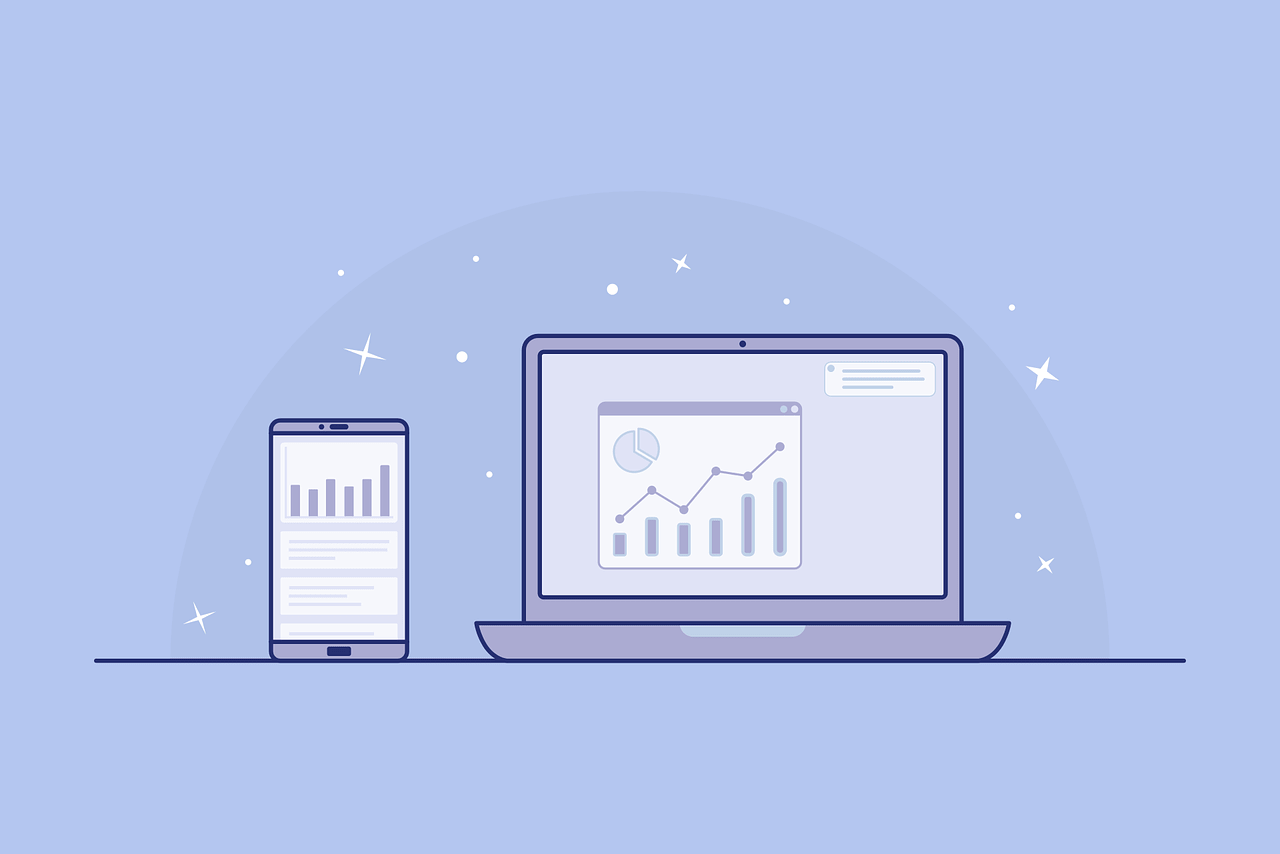
ではさっそくご紹介、といきたいところなのですが、その前にプラグインについていくつかお伝えしておきたいことがあります。
トラブルを回避するうえでとても大切なことなので、ぜひ知っておいてください。
プラグインの入れ過ぎはNG
「WordPress プラグイン おすすめ」みたいなキーワードで検索すると、たくさんのおすすめプラグインが出てきます。
なかには、20個以上紹介しているサイトなんかもあったりします。
確かに、便利なプラグインがいろいろあるのですが、かといってむやみやたらと入れてはダメ。
その理由は、3つあります。
1.サイトが重くなる
プラグインを入れれば入れるほど、読み込みに時間がかかるようになります。
読み込みに時間がかかると、サイトが重くなり表示速度も低下してしまいます。
表示速度が遅いと、訪問者の離脱率が高まるだけでなく、サイト順位にも悪影響を及ぼしてしまうのです。
2.エラーの原因になる
プラグインは、WordPressのバージョンに合わせて定期的にアップデートしなければなりません。
ですが、プラグインによってはアップデートが止まってしまっているものがあります。
また、プラグイン自体に問題があったり、プラグイン同士の競合でエラーが発生したりという場合もあります。
特に、深刻なエラーが起きてしまうと、最悪サイト自体が消えてしまうということも起こり得るので注意が必要です。
実際、僕はプラグインのエラーが原因で突然画面が真っ白になってしまったことがあります。
バックアップもしていなかったので本当に焦りました。
このときは何とか復旧できましたが、本当に心臓に悪いです…。
3.セキュリティリスクが高くなる
プラグインの入れ過ぎは、セキュリティのうえでも良くありません。
プラグインに脆弱性があるとハッキングされてしまう恐れがあり、入れているプラグインが多ければ多いほど、必然的にセキュリティのリスクも高まります。
定期的にきちんとメンテナンスされているプラグインならまだしも、何年も更新が止まってしまっているようなものは入れない方が無難です。
そもそも、プラグインが多すぎると管理するのも大変なので、少ないに越したことはありません。
よくある質問

「プラグイン5つは少なすぎませんか?」という質問をよくいただきます。
繰り返しになりますが、プラグインの入れ過ぎはトラブルの原因になるので、できる限り少なくするのがベストだ、というのが僕の見解です。
プラグインを入れなくても、以下で紹介しているWordPressテーマを使えば、必要な設定をほとんどテーマだけでできてしまいます。
無料テーマですが、定期的にアップデートされていて無料とは思えないくらいクオリティも高いです。
僕もこのサイトで使わせてもらっている、本当にオススメできるテーマなので、プラグインで悩んでいるならぜひ記事を読んでみてください。

これ以外にも、最近のWordPressテーマはクオリティがどんどん高くなってきています。
必要な設定はほぼテーマ側でできてしまうだけでなく、プラグインを入れることで機能が競合し不具合が発生する可能性もあるので、プラグインは必要最小限にとどめておくのがベターです。
WordPressのおすすめプラグイン5選【これだけ入れればOK】
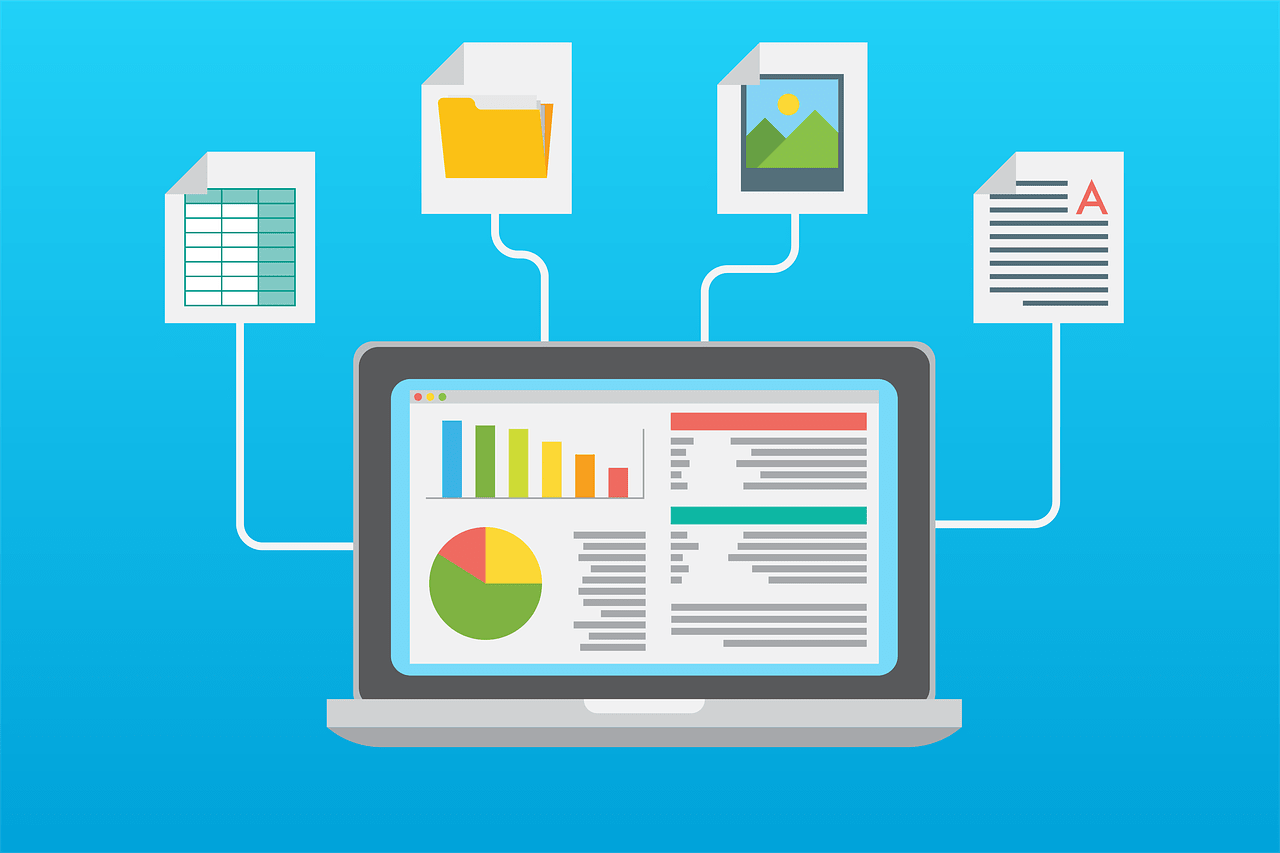
ということで、ここからは僕が実際に自分のWordPressに入れているプラグインを順番にご紹介していきます。
Akismet Anti-Spam (アンチスパム)
コメント欄を開放していると、ワケのわからないスパムコメントがたくさん届きます。
そのスパムコメントを捕獲してくれるのが、このプラグインです。
WordPressをインストールするとデフォルトで入っているので、コメントを受け付ける場合は有効化しておきましょう。
コメント欄を使わなければ、スパムコメントも届かないので有効化する必要はありません。
Contact Form 7
お問い合わせフォームを設置できるプラグインです。
サイト運営はもちろん、アドセンス審査においてもお問い合わせフォームは必須となります。
具体的なインストール・設置方法に関しては以下の記事をご参考ください。

Google XML Sitemaps
サイトマップをGoogleに自動で送信してくれるプラグインです。
サイトの構造をGoogleにきちんと認識してもらうためにも、必ず導入しておきましょう。
なお、サイトマップの登録は、サーチコンソールからおこなわなければなりません。
これについては、別途解説します。
WebSub/PubSubHubbub
投稿した記事を素早くGoogleにインデックスさせるためのプラグインです。
※インデックス=検索エンジンへの登録
もっとも、サーチコンソールから手動でインデックスすればいいので、無くてもいいとも言えます。
僕の場合、今のところ保険というか気休めのような感じで入れていますが、将来的に外すかもしれません。
WP Multibyte Patch
WordPressを日本語環境でも問題なく使えるようにしてくれるプラグインです。
以前はデフォルトで入っていたのですが、最近は外れてしまっています。
が、デフォルトじゃないから入れなくていいというわけではなく、トラブル防止のためにもむしろ必ず入れておきましょう。
インストールして有効化するだけで、特別な設定などは必要ありません。
プラグインのインストール方法
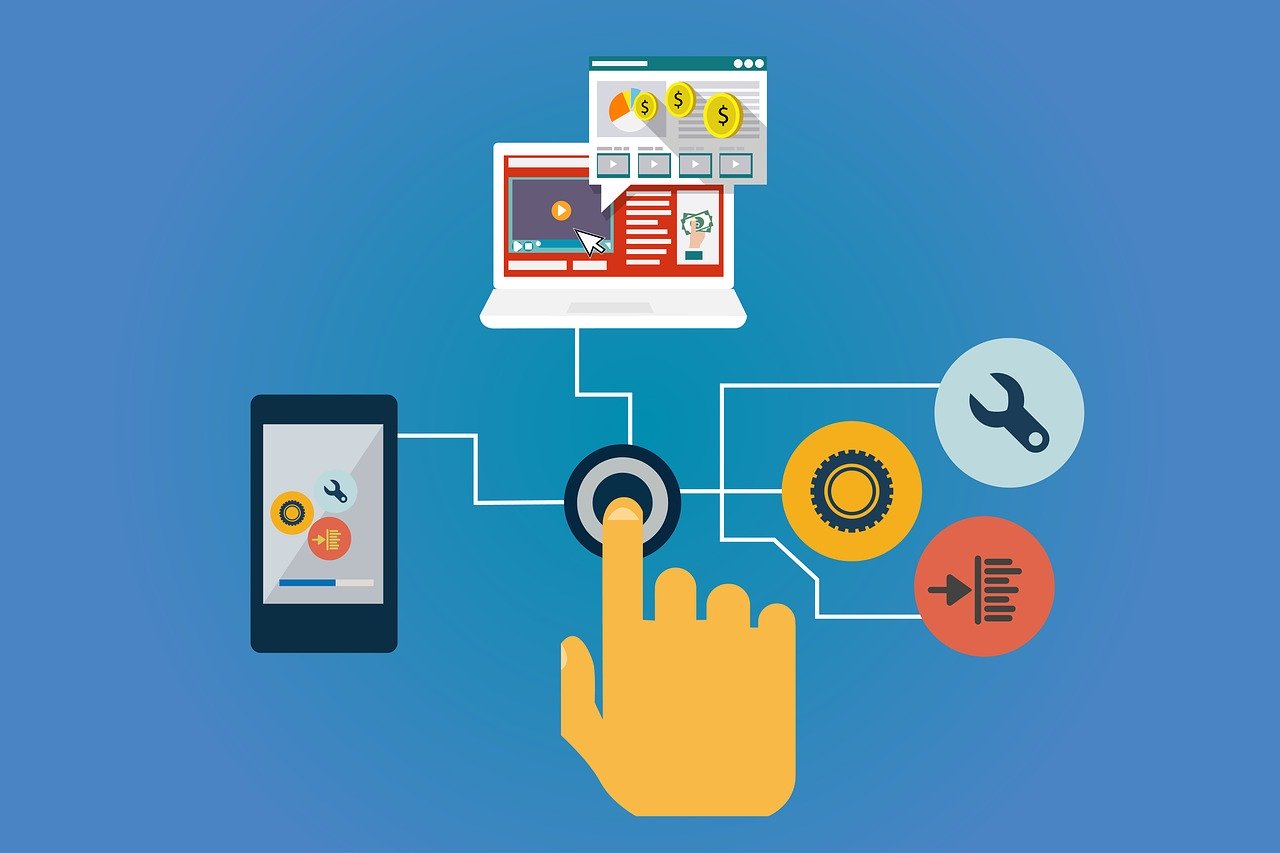
プラグインのインストールは簡単です。
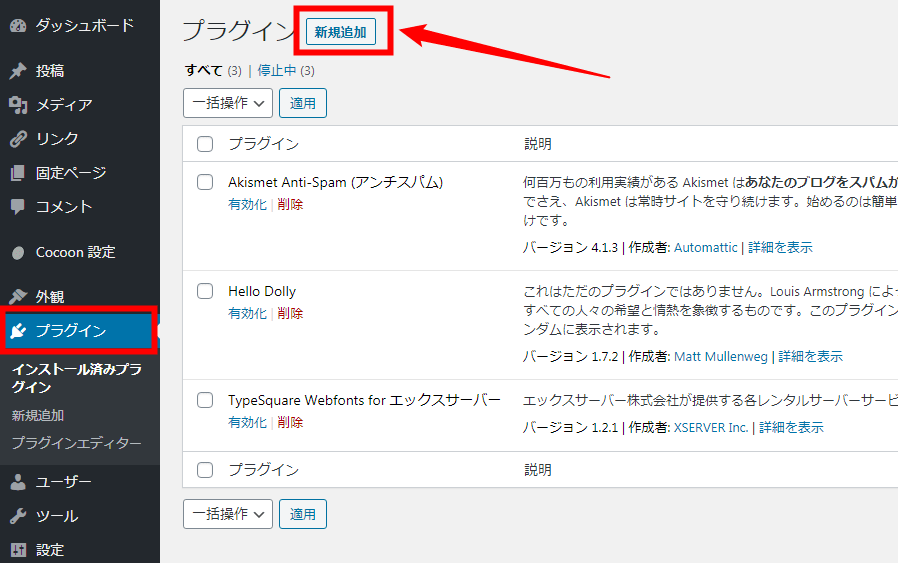
検索バーにプラグイン名をコピペします。
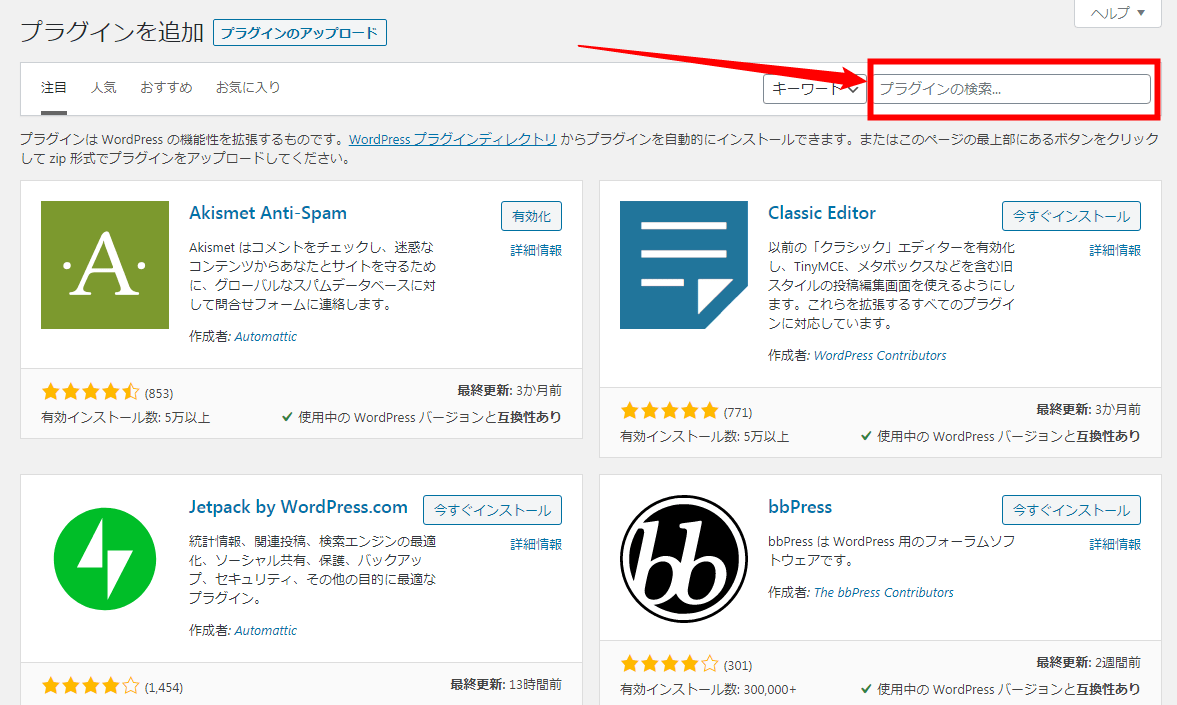
「Contact Form 7」をコピペしてみたところ、以下のように表示されました。
右上にある「今すぐインストール」をクリック。
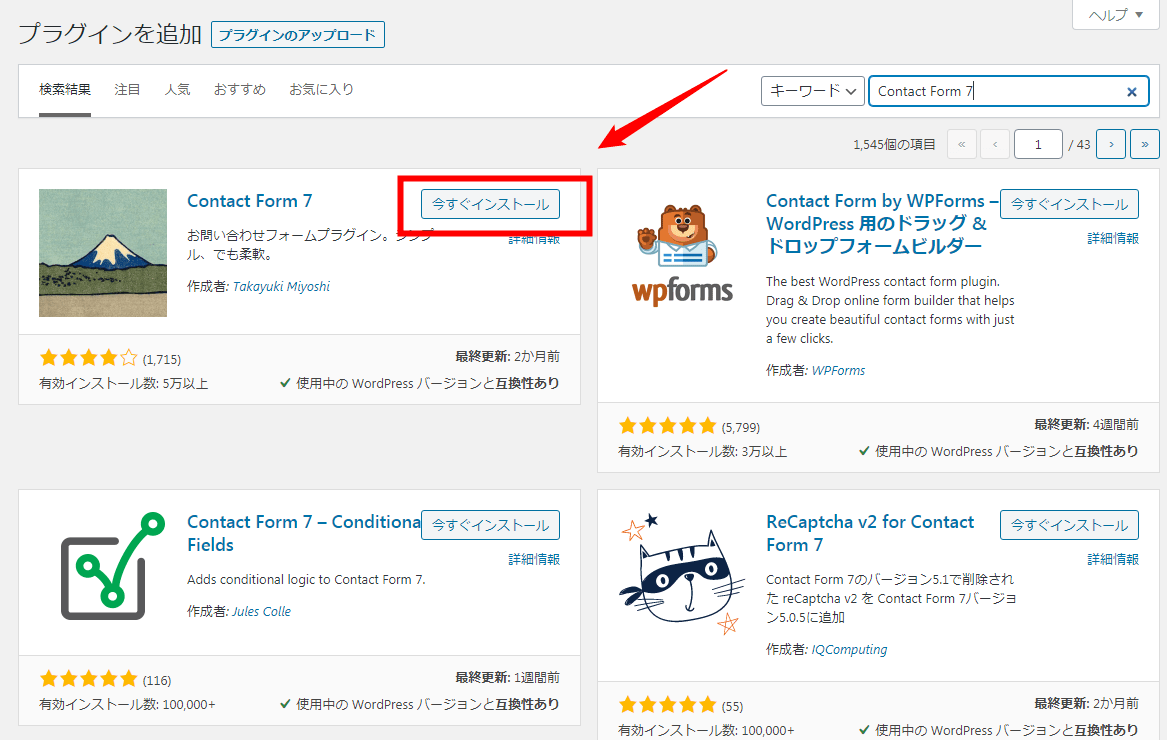
インストールできたら「有効化」をクリックします。
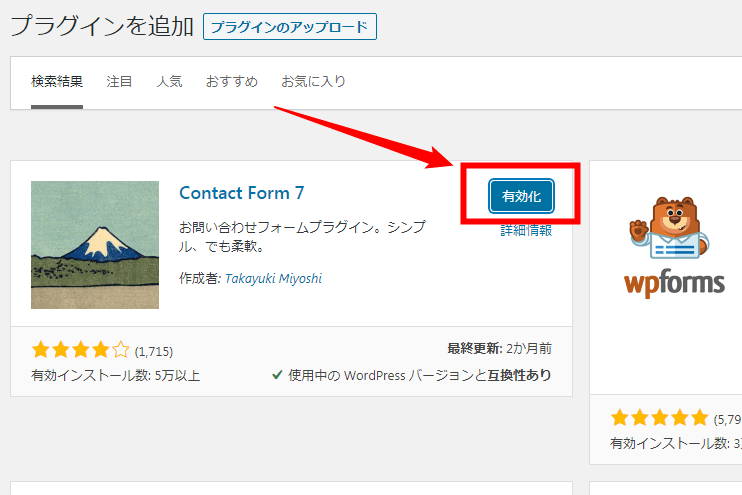
以下のように表示されればOKです。
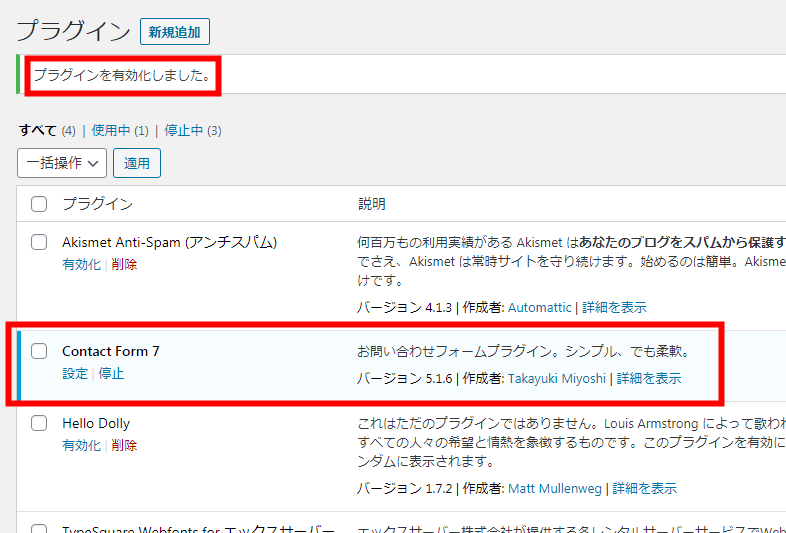
他のプラグインも、同じようにしてインストールをおこなってみてください。
個別の設定が必要なものに関しては、別途解説します。
まとめ
今でこそプラグインは5つに落ち着いていますが、僕も最初はいろいろなのを入れまくっていました。
多分、ピーク時には20個以上は入れていたと思います。
でも、入れ過ぎるともう何が何やらワケが分からなくなってくるんですよね。
本当に必要なのかと聞かれると、別になくてもいい、みたいなのもたくさん入っていましたし。
特に、ソーシャル系のプラグインはかなり重い…。
それに、繰り返しになりますが最近ではWordPressテーマ自体のクオリティが上がり、機能も充実してきています。
これまでプラグインを入れなければできなかったことが、テーマだけでできるようになっている。
なので、もはやプラグインを入れる必要がなくなってきている、ということなんですね。
テーマ側で設定できるものは、テーマでやっちゃったほうがいい。
ということで、これでWordPressでブログを運用する準備ができました。
では、次はいよいよブログを収益化していきましょう!
以下の記事をクリックして、次のステップに進んでください。
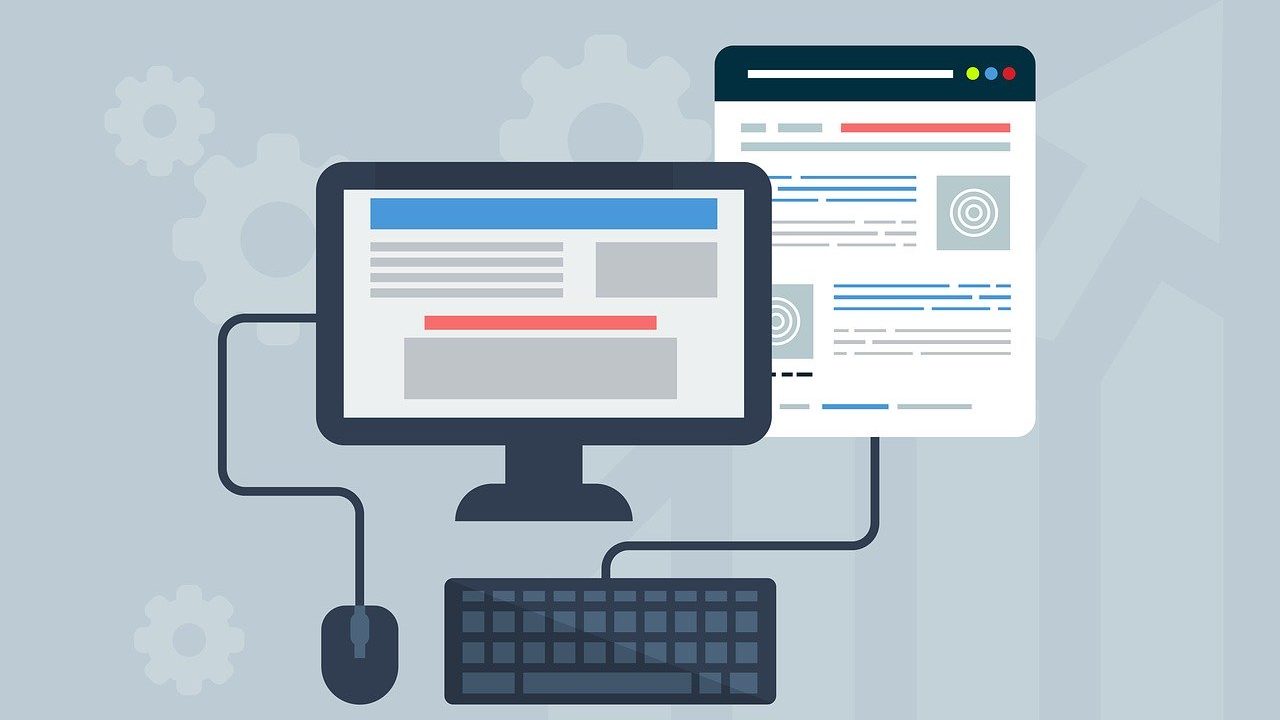

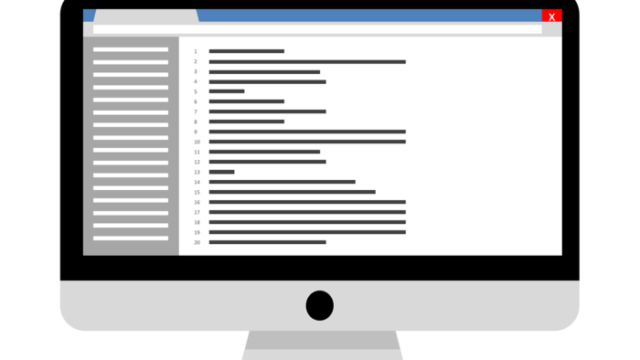



[…] WordPressのおすすめプラグイン5選【これだけ入れればOK】たにもとです。 この記事では、僕がWordPressに入れているおすすめのプラグインを厳選してご紹介します。 「WordPressを始め… […]